¶
Integração com Inmap Sales
Com isso, é possível gerenciar leads, aprimorar as abordagens e aumentar a eficiência operacional. Assim os processos se tornam mais ágeis, proporcionando melhor experiência aos usuários.
¶ Gerando o Token no IXC
Para fazer a integração do Inmap Sales em sua plataforma Opa! Suite, será necessário gerar o token no IXC.
Em seu IXC, acesse a aba de Configurações:
Clique em Usuários:
Acesse Grupo de usuários:
Clique em Novo e preencha as informações necessárias:
- Grupo: Webservice;
- Redes permitidas: Adicione o IP do seu Opa! Suite.
Clique em Salvar.
Logo após, vincule o grupo a um novo usuário.
Para criar o usuário, acesse Configurações:
Clique em Usuários:
Clique na opção Novo:
Adicione as informações:
- Grupo: Selecione o webservice criado;
- Nome: Adicione o nome do usuário da integração;
- E-mail: Adicione seu e-mail;
- Senha: Insira uma senha de sua preferência;
- No campo Webservice preencha a opção: Permite acesso ao webservice.
Clique em Salvar.
Em seguida, copie o token gerado. Acesse seu Opa! Suite e adicione.
¶ Criando a Integração no Opa! Suite
Acesse o Menu e clique na aba de Integrações:
Clique no para Cadastrar uma nova integração:
Preencha as informações:
- Nome: Adicione o nome da integração;
- Tipo de integração: Selecione CRM;
- Selecione o CRM: Inmap Sales;
- URL: Insira o domínio da central do assinante com o /webservice/v1;
Exemplo:
centraldoassinante.com.br/webservice/v1
- Token: Adicione o token gerado no IXC.
Assim que preencher todas as informações, clique em Salvar.
Em seguida, acesse a aba de Configurações:
Insira o tempo em segundos.
Clique em Salvar.
Integração criada com sucesso!
Se houver necessidade de Editar ou Deletar a integração, acesse o botão ao lado direito da integração:
¶ Adicionando Lead
Em seu Opa! Suite, acesse Atendimentos em andamento:
Acesse a conversa com o lead que deseja adicionar:
Na conversa, ao lado direito da tela, na opção Inmap Sales CRM, clique em Adicionar contato:
Preencha as informações para cadastrar o lead:
Em Opções de adição de contato, selecione uma das alternativas:
- Criar novo: Para cadastrar um novo lead;
- Vincular existente: Ao escolher essa opção é possível vincular o contato a um cadastro já existente.
Faça a configuração conforme a opção escolhida!
¶ Criando um Novo Contato
¶ Vinculando a um Contato Existente
Caso o cliente já tenha o contato cadastrado, escolha a opção vincular existente:
Preencha as informações:
- Critério de pesquisa:
Selecione qual informação do cliente será usada para buscar o cadastro, como nome, CPF/CNPJ, e-mail ou número de telefone;
Ao preencher o Critério, faça a pesquisa.
- Pesquisa do Contato: Faça a busca do contato.
Assim que localizar o lead, clique em Salvar.
¶ Atualizando Contato já Existente
Ao vincular o cliente a um contato já cadastrado, será necessário atualizar algumas informações.
Preencha as informações:
- Nome do contato: Adicione o nome do lead;
- CPF ou CNPJ: Insira o CPF ou CNPJ;
- E-mail: Adicione o endereço de e-mail;
- Número de telefone: Insira o número de contato.
Assim que preencher as informações, clique em Salvar.
¶ Adicionando Negociação
Em seu Opa! Suite, acesse Atendimentos em andamento:
Na conversa com o lead, clique no botão de Adicionar negociação ao lado direito da tela:
Preencha as informações:
- Descrição: Adicione uma descrição da negociação;
- Plano de negócio: Insira qual é o plano de negócio;
- Funil: Selecione o funil de vendas;
- Etapa do funil: Adicione a etapa do funil;
- Responsável: Insira o nome do responsável pela negociação;
- Cidade: Adicione o nome da cidade.
Clique em Salvar.
Negociação adicionada!
¶ Adicionando Anotações na Negociação
Nas anotações, registre informações da conversa e do processo de negociação, como as necessidades do cliente, preferências e expectativas. Isso permite acompanhar as etapas realizadas, para auxiliar no planejamento dos próximos passos.
As anotações adicionadas não podem ser editadas e nem removidas.
Para adicionar em seu Opa! Suite, acesse Atendimentos em andamento:
Acesse a conversa com o lead e clique em Interagir:
Clique na aba de Anotações:
Em Nova anotação, adicione as informações relacionadas a negociação:
Assim que adicionar, clique em Salvar.
Anotação adicionada!
Pode adicionar mais de uma anotação, se necessário!
As anotações podem ser visualizadas por diferentes colaboradores, para compreenderem o andamento da negociação.
¶ Atualizando a Negociação
Para atualizar a negociação, acesse a conversa com o lead e clique no botão de Interagir ao lado direito da tela:
Atualize os seguintes campos:
- Qualificação;
- Funil;
- Etapa do funil.
Em Status da negociação:
Por padrão, virá marcado como Em andamento.
Ao clicar no status, selecione uma das opções:
- Vencida: Utilize quando a negociação expirar;
- Perdida: Quando a negociação não for bem-sucedida.
Assim que atualizar as informações, clique em Salvar.
Pronto! Negociação atualizada.
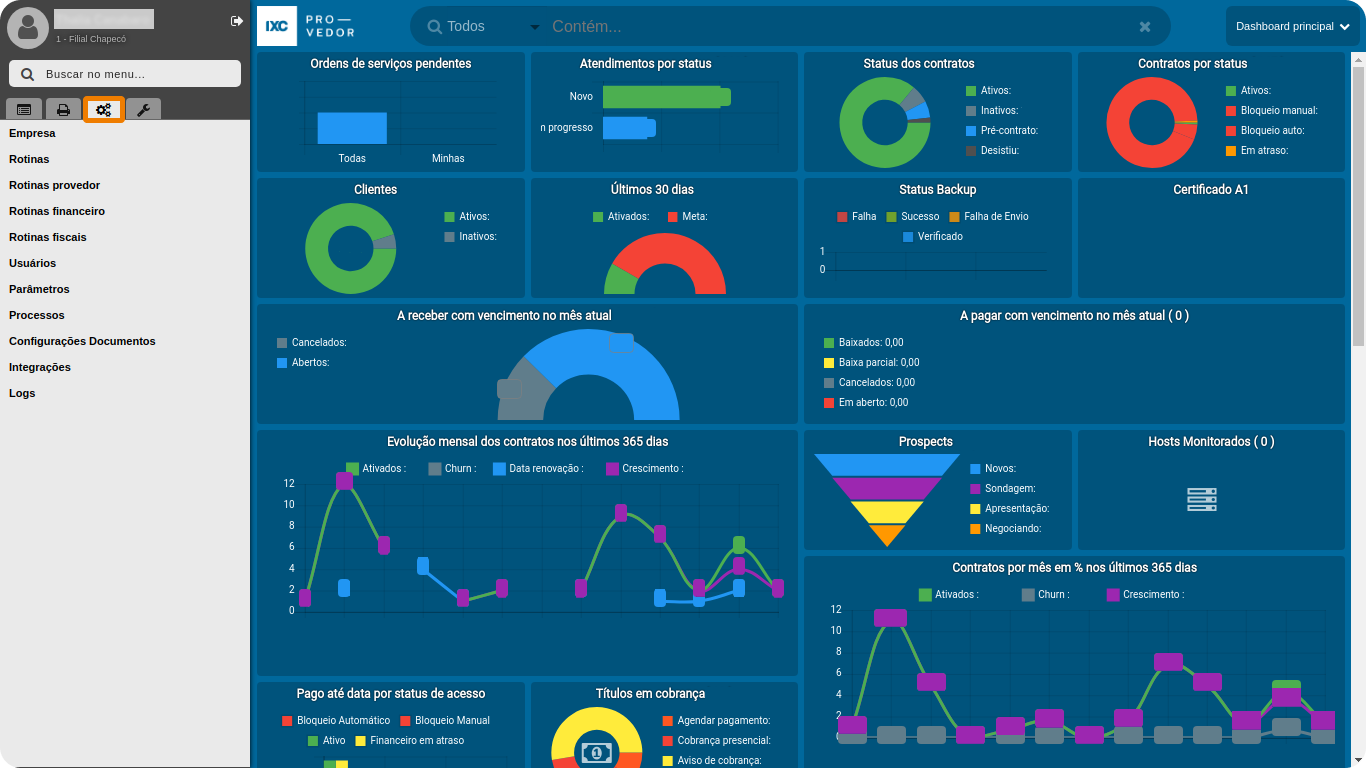
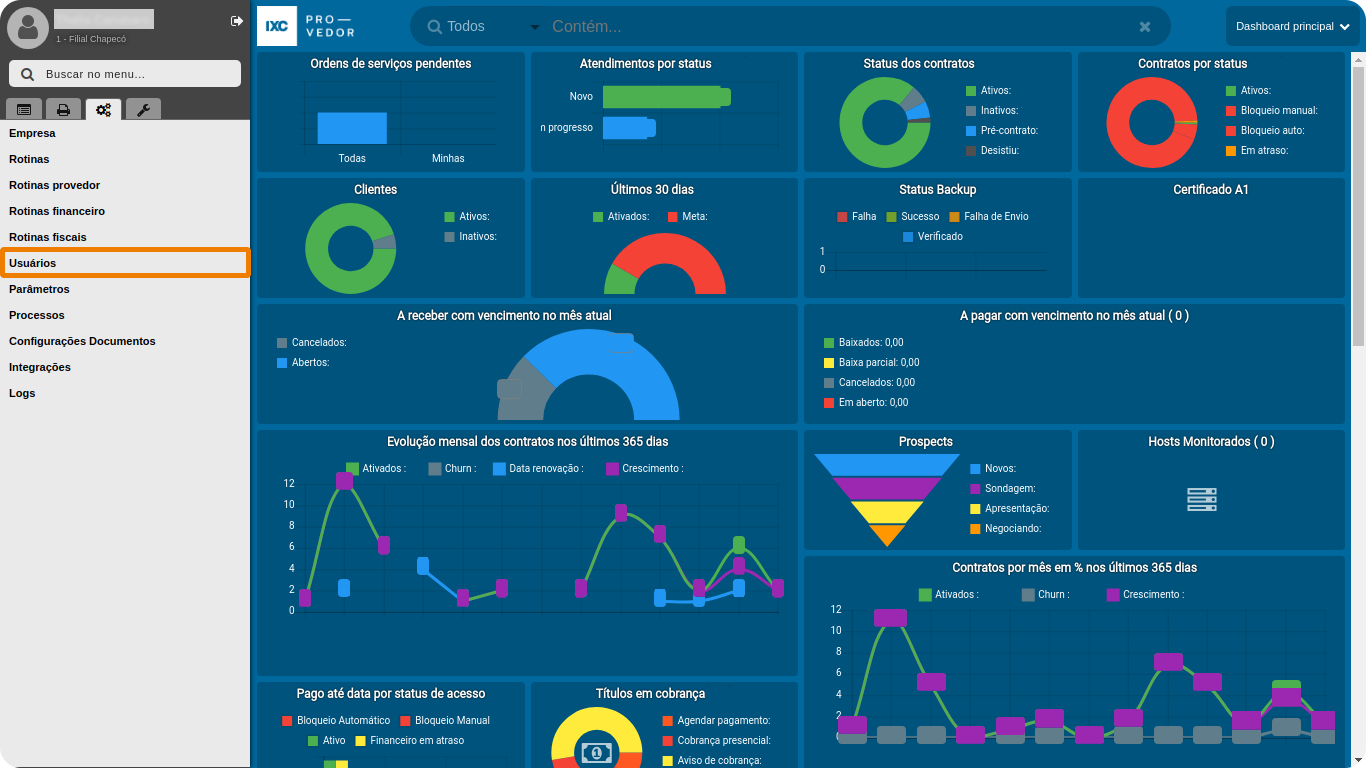
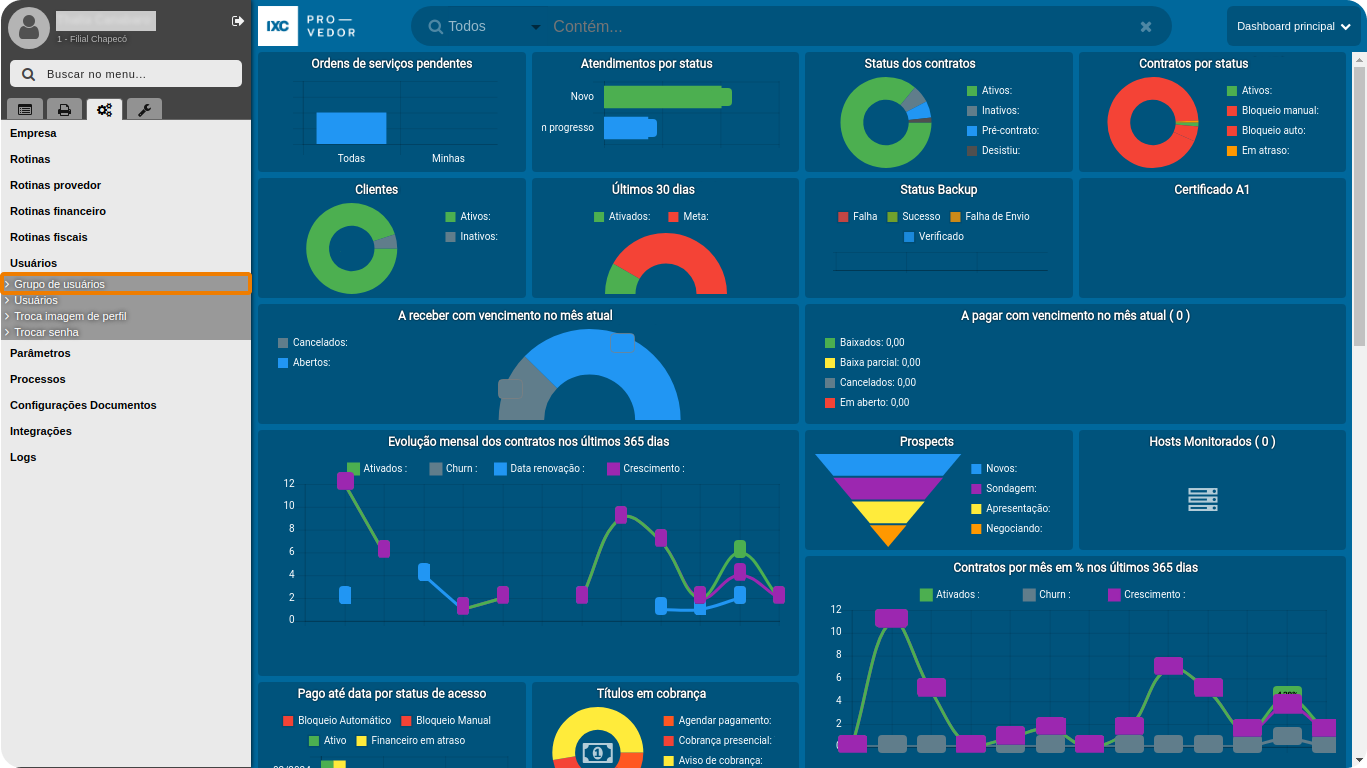
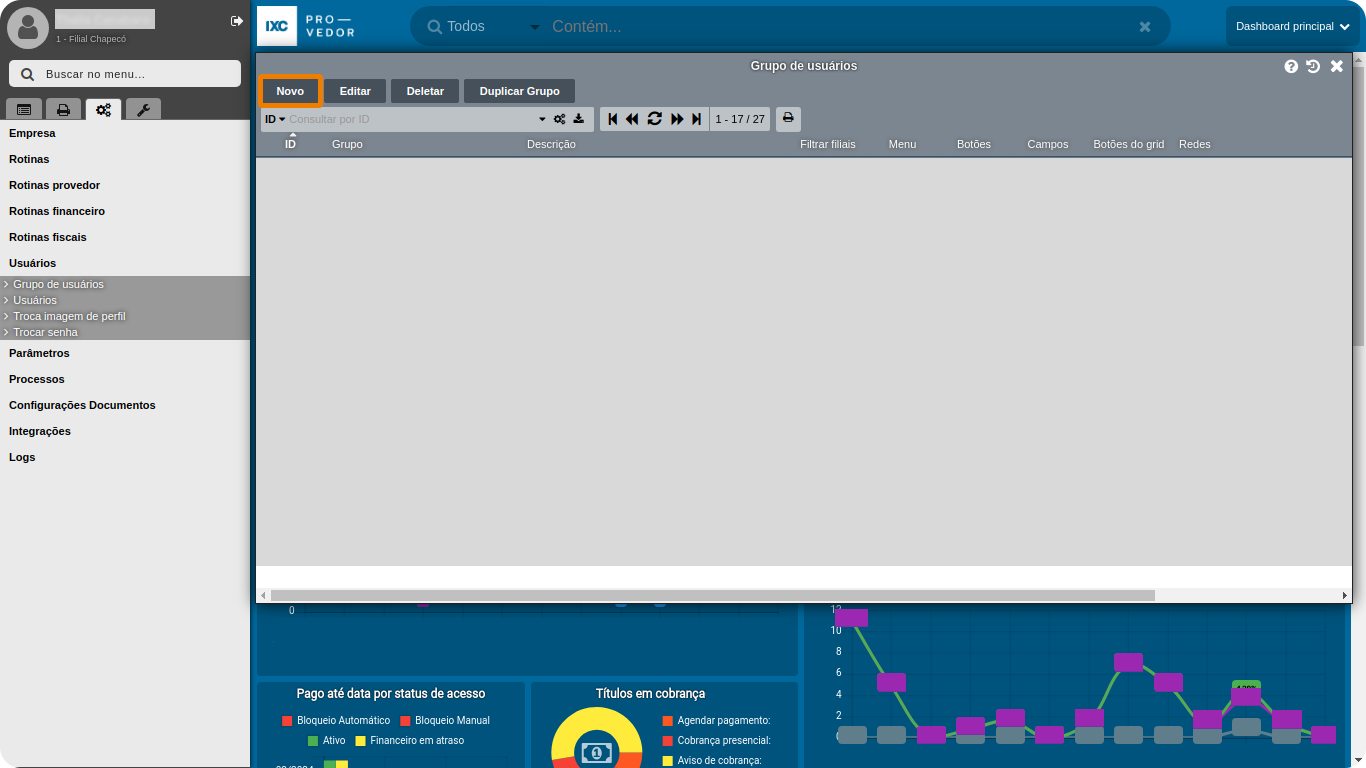
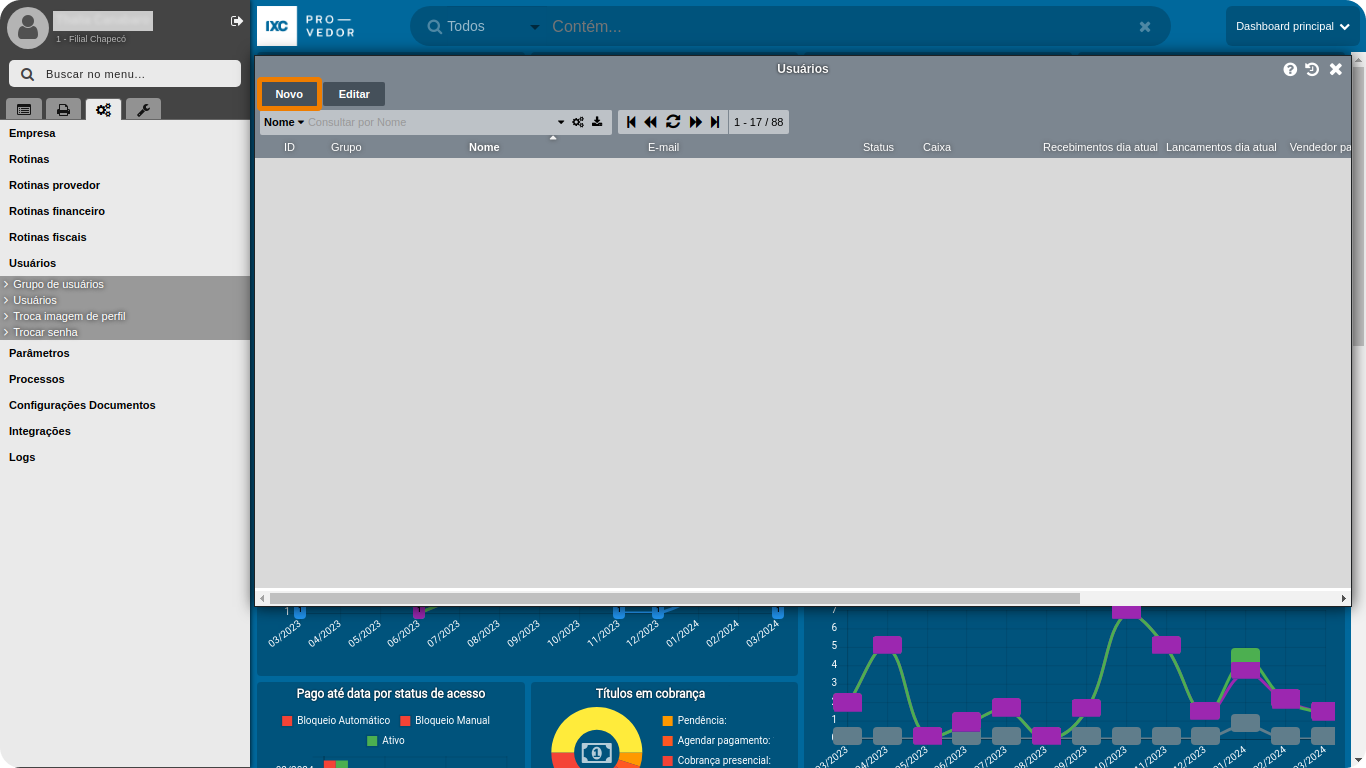
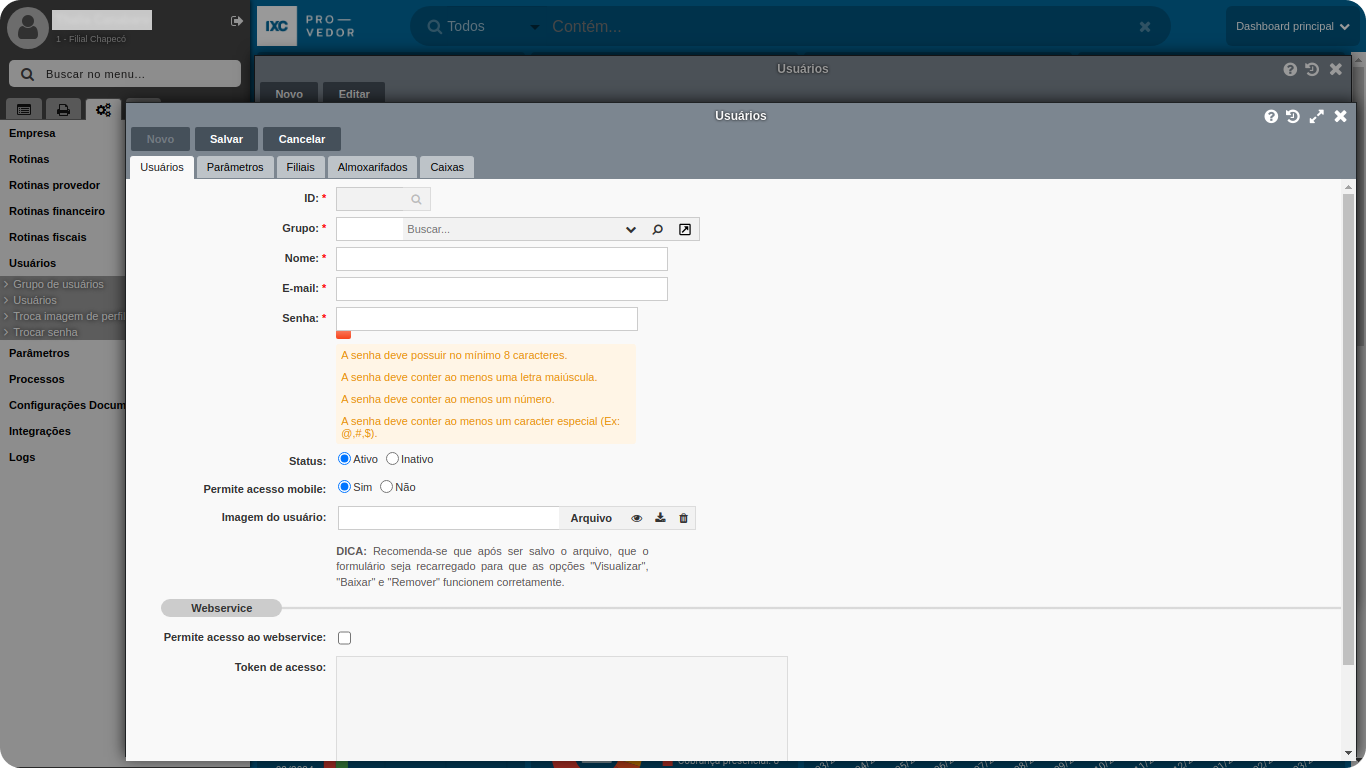
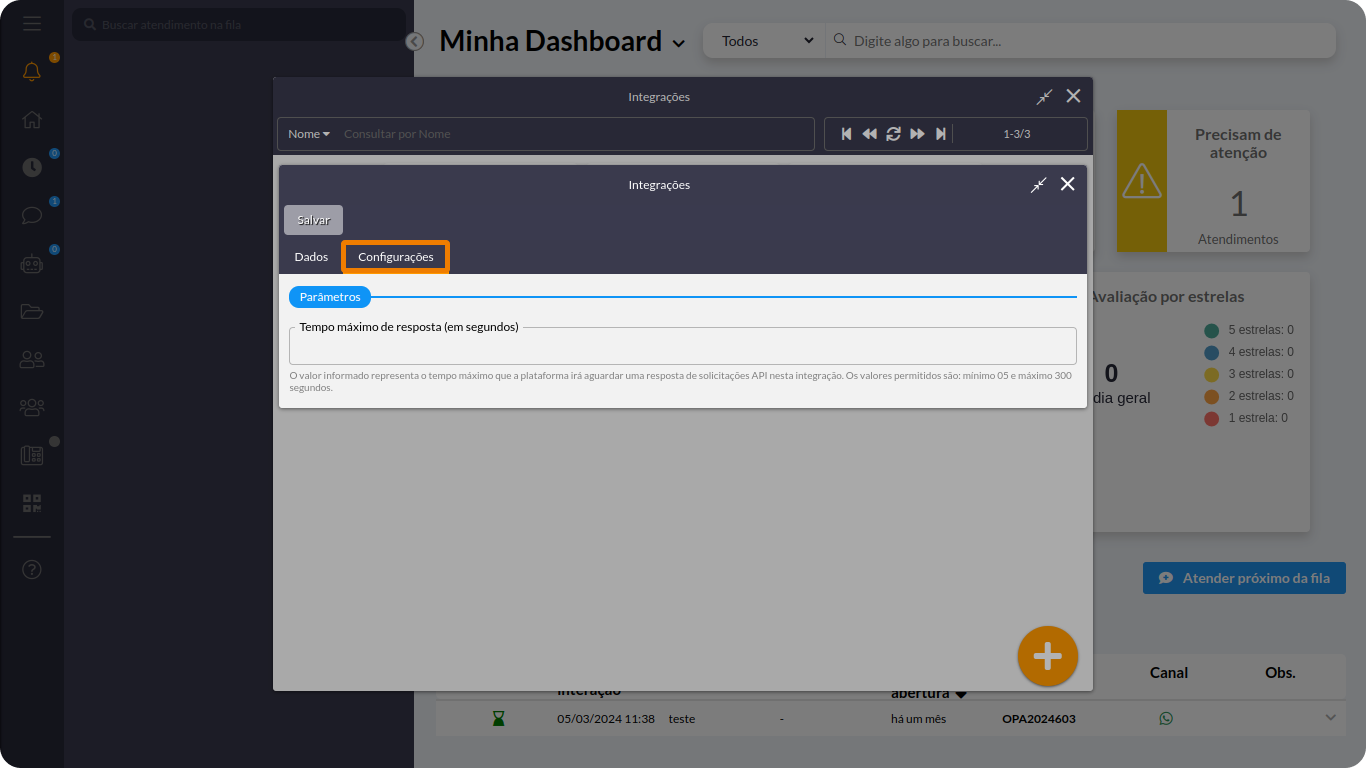
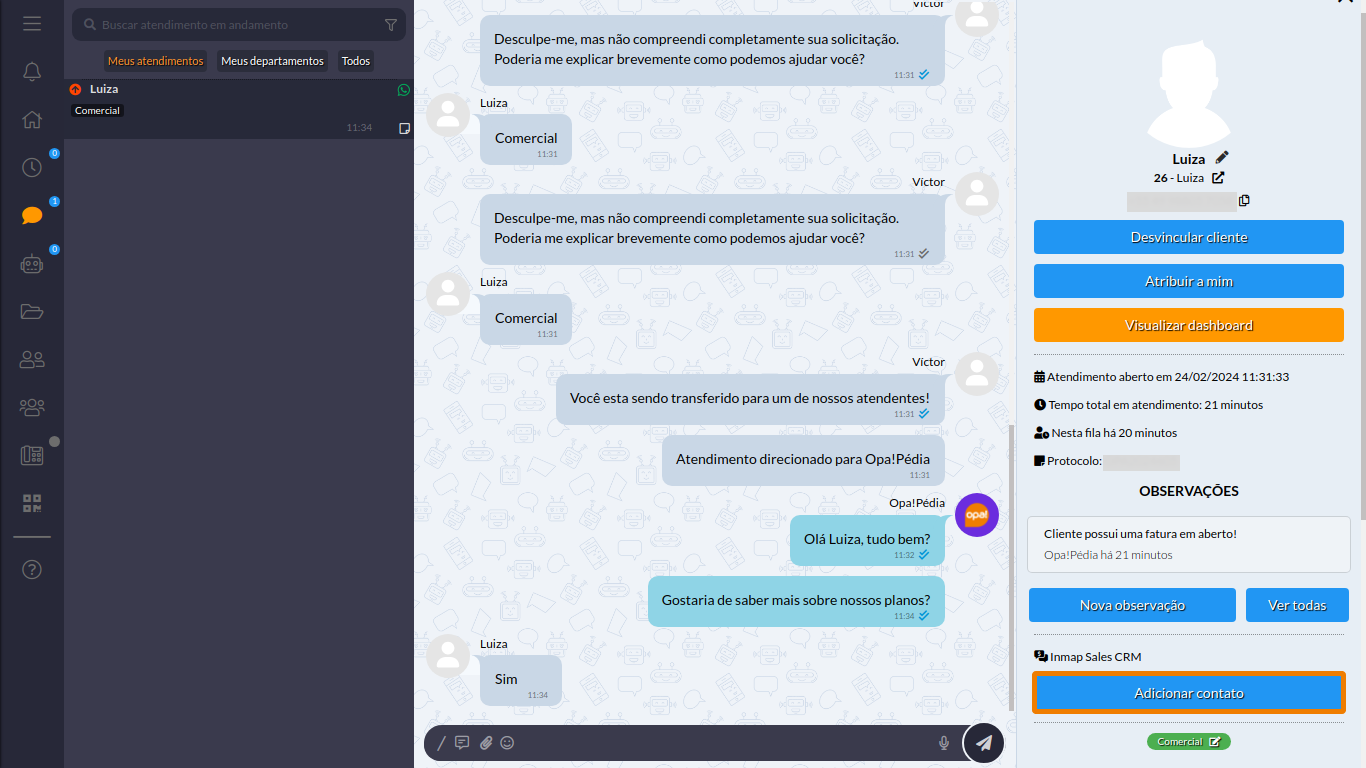
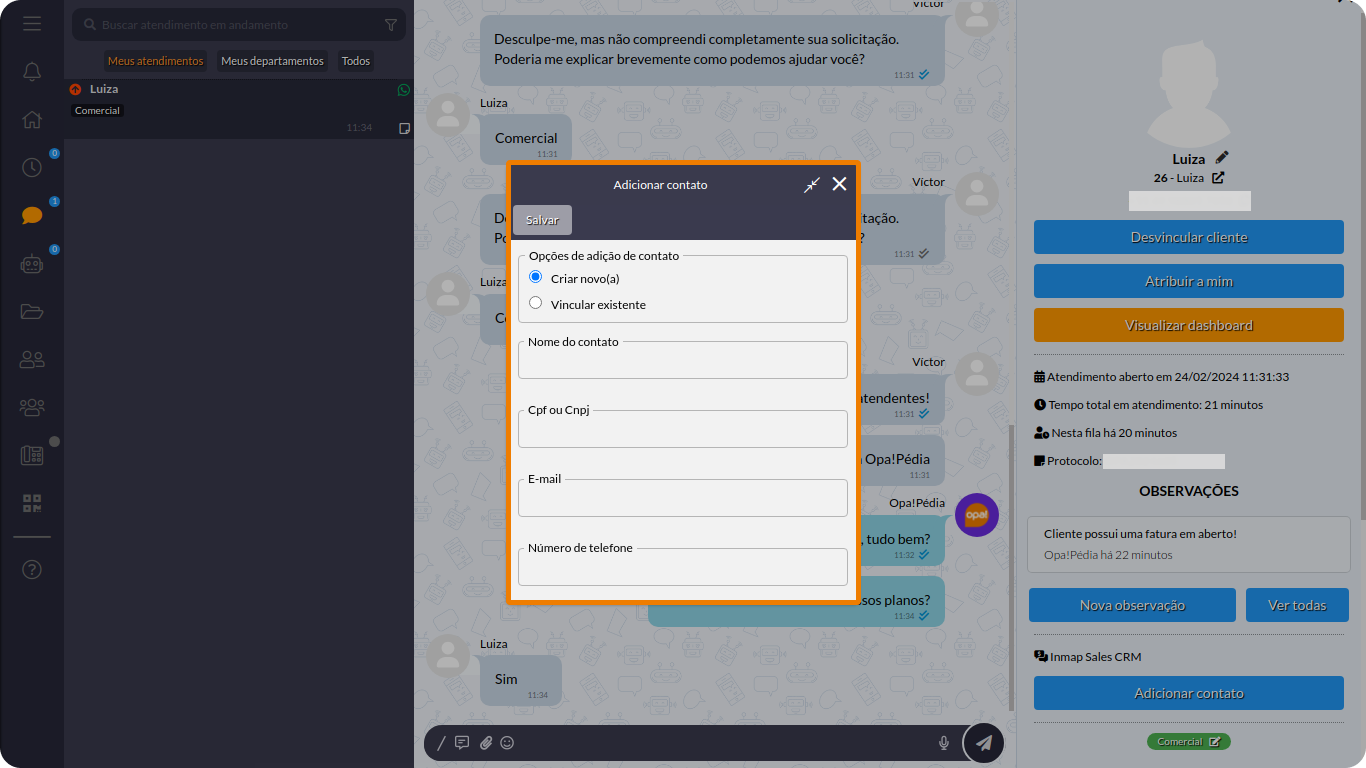
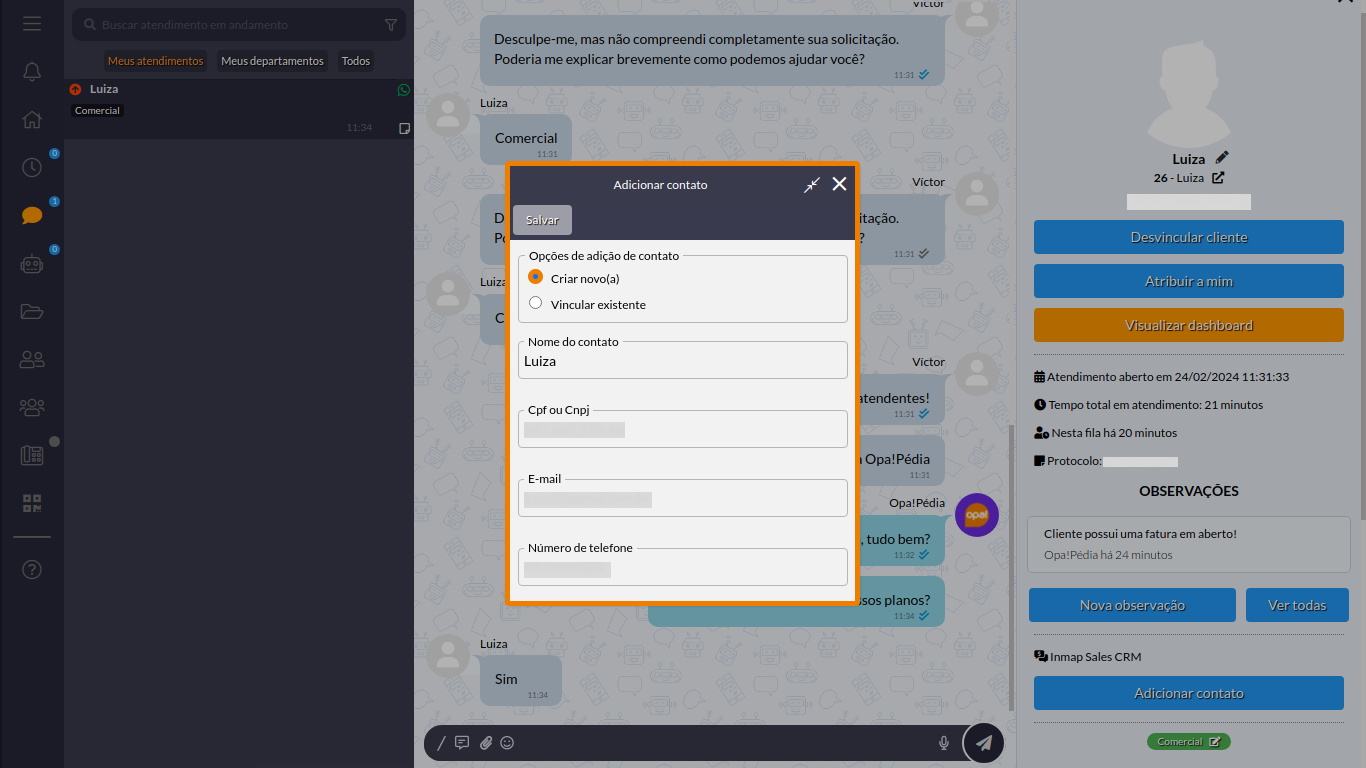
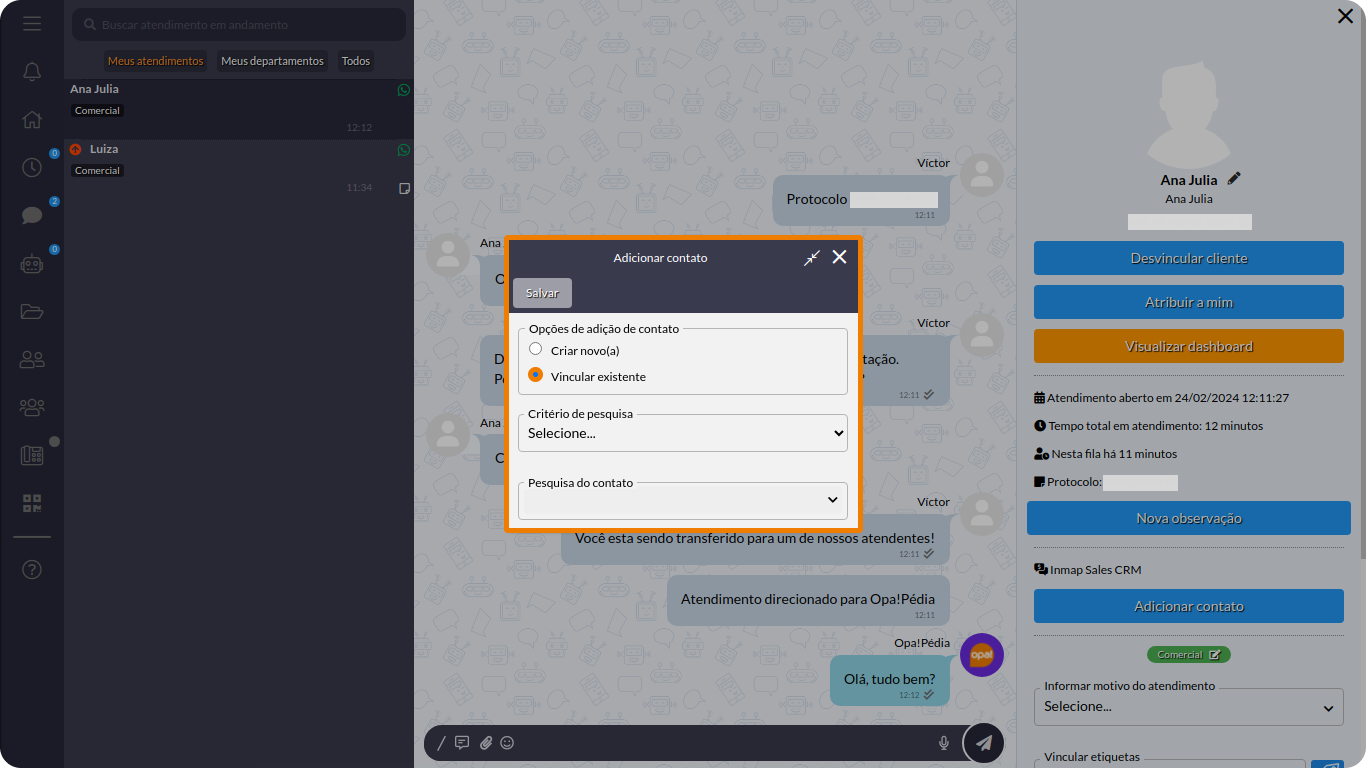
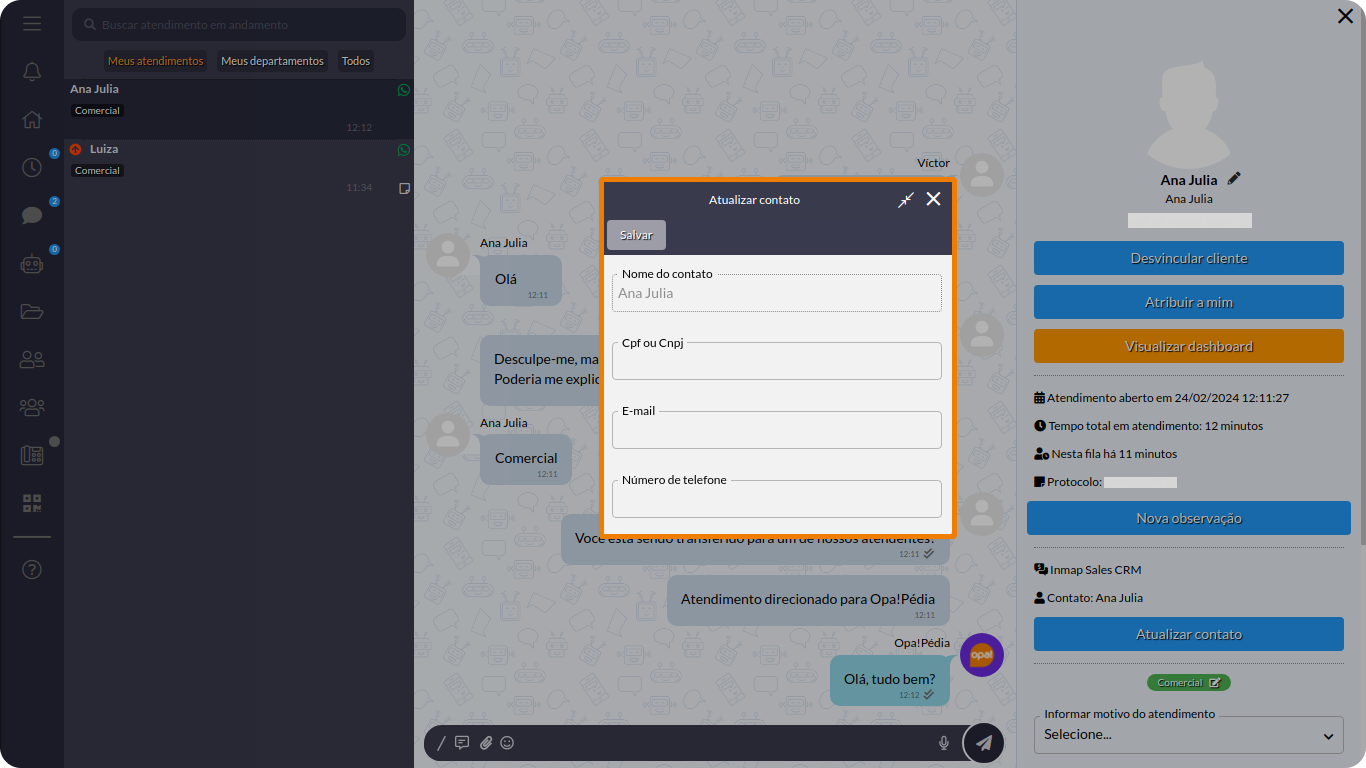
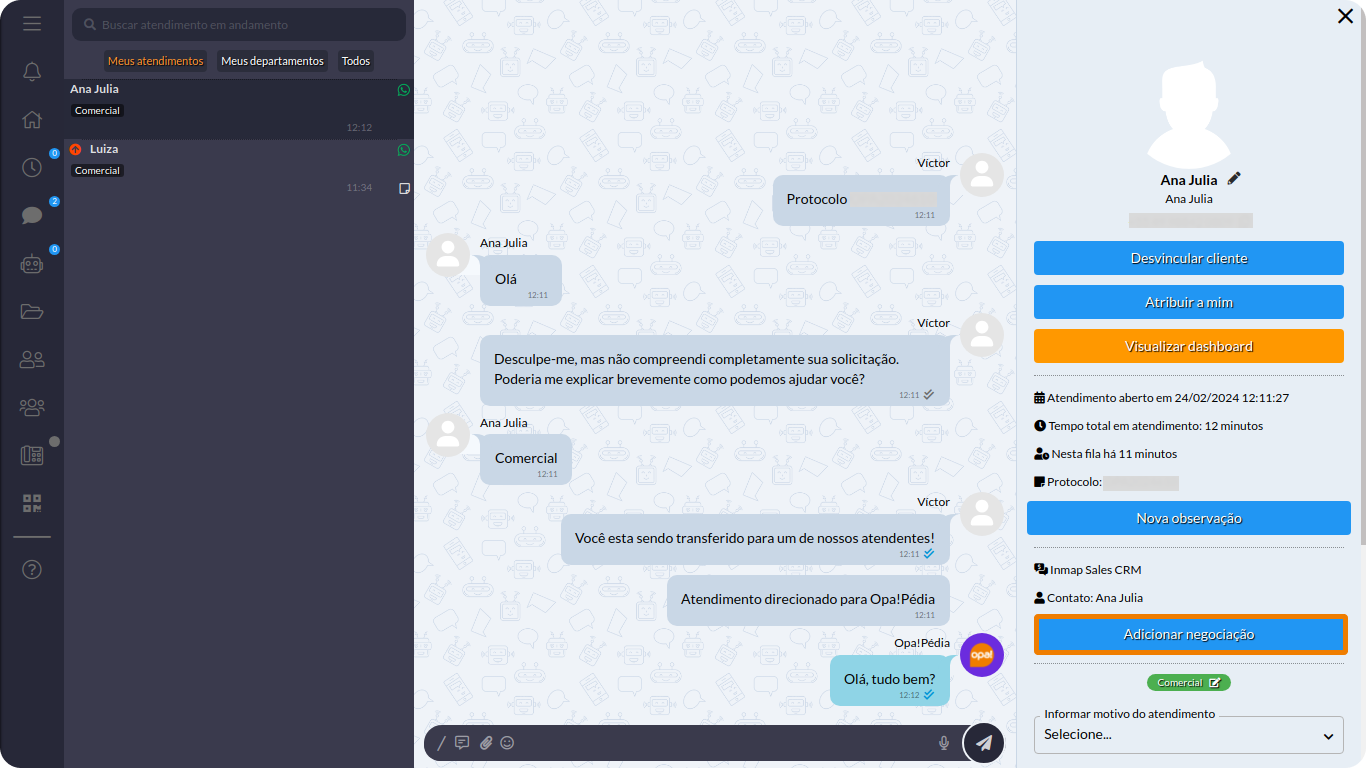
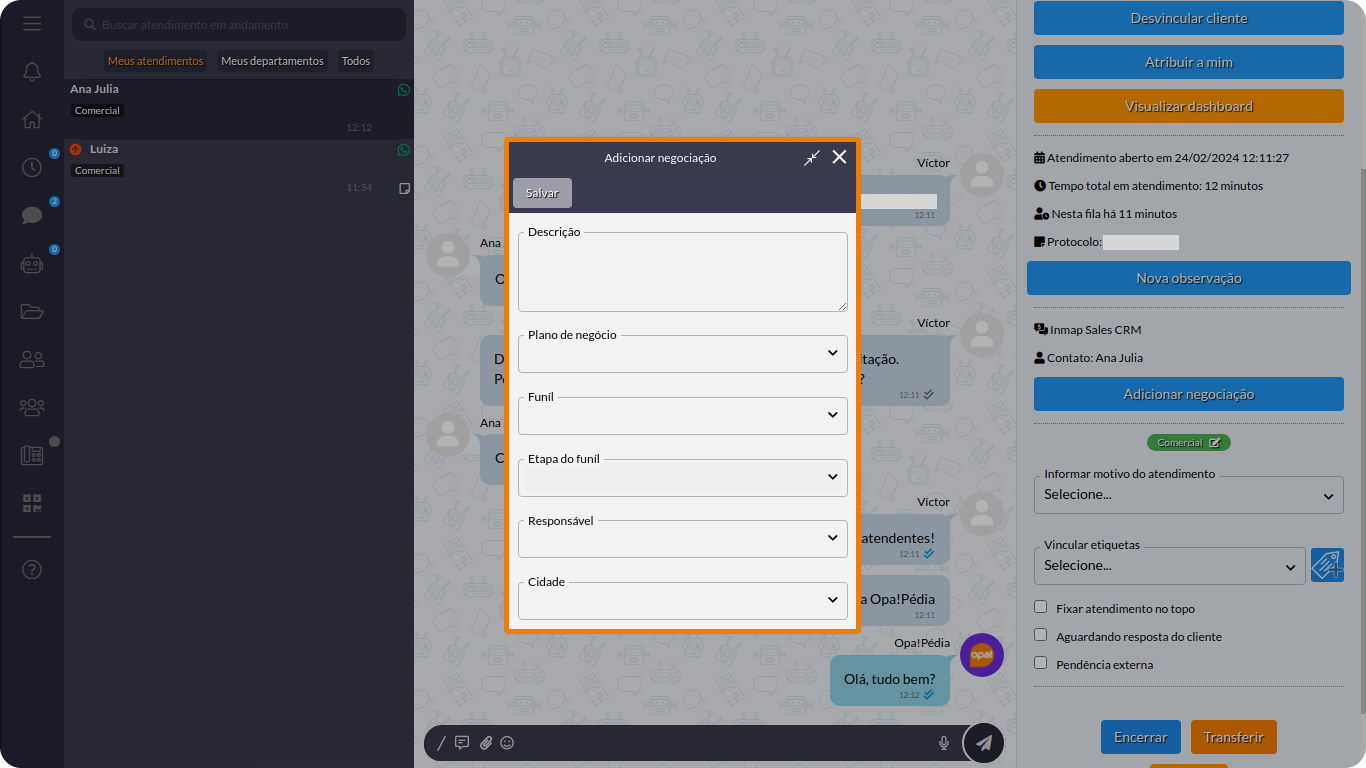
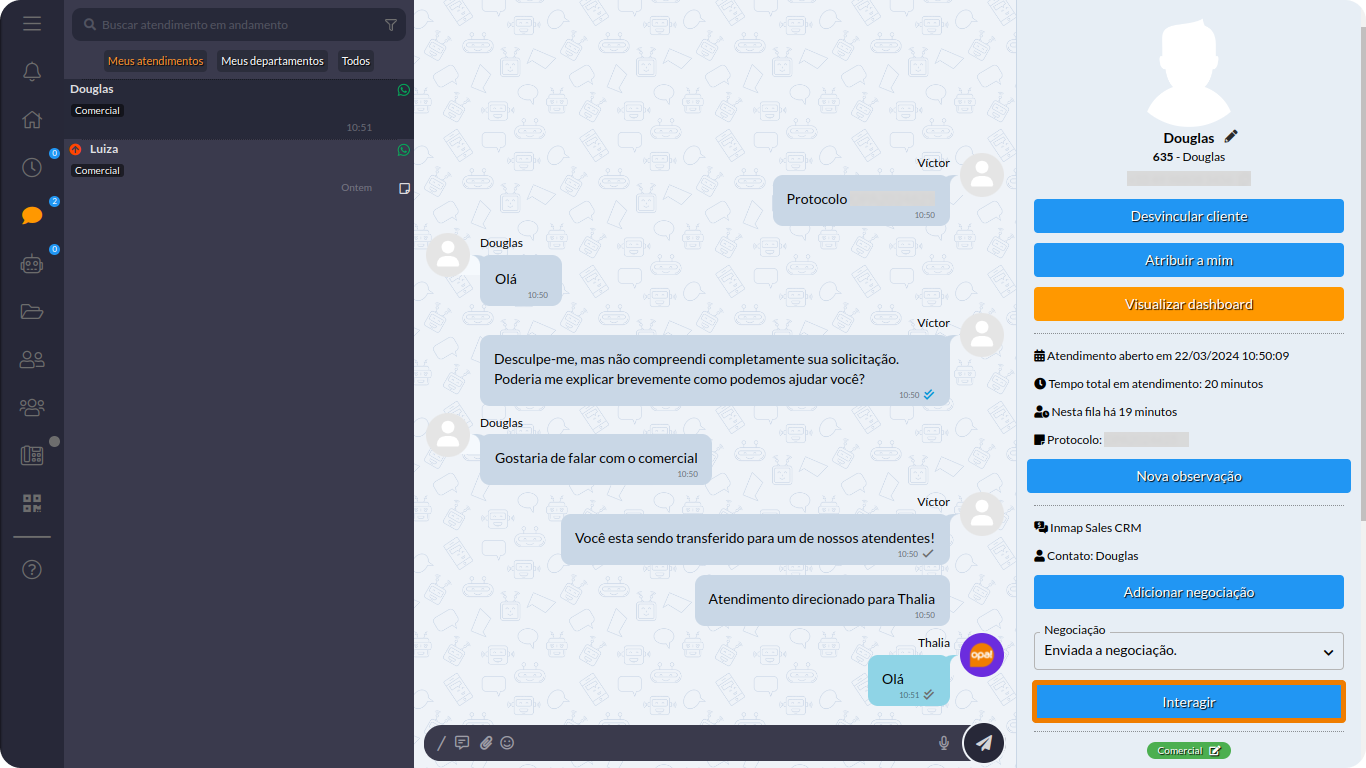
.png)
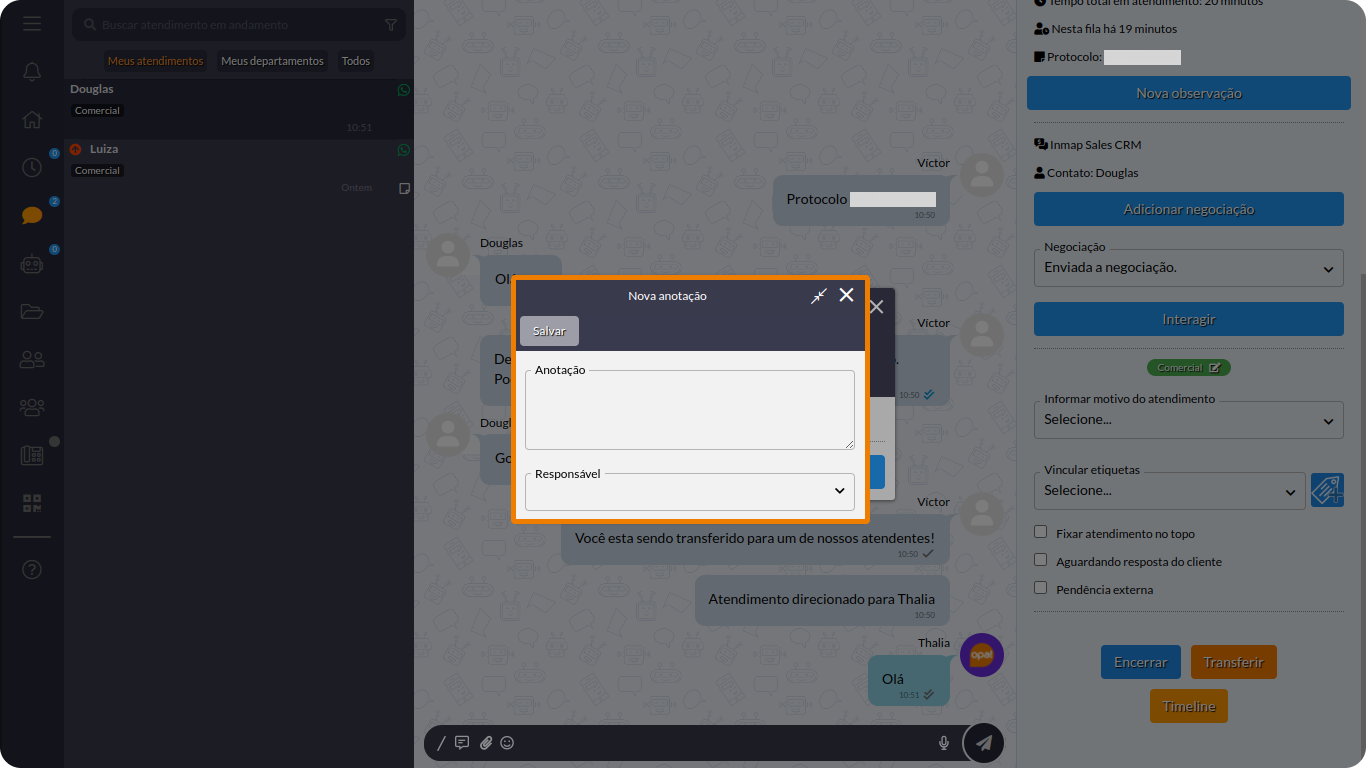
.png)